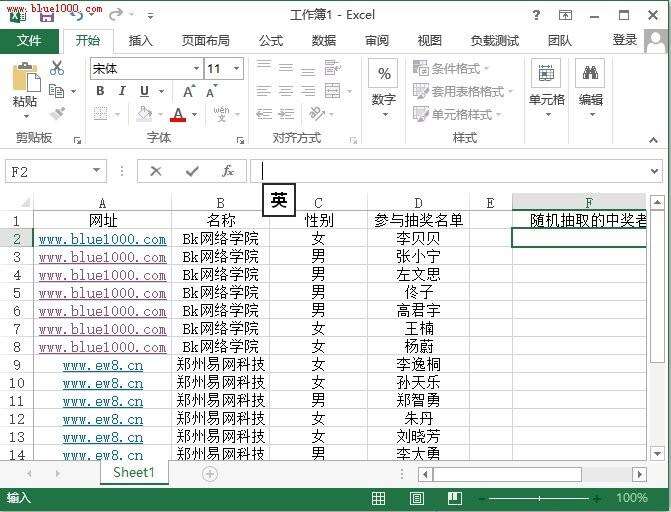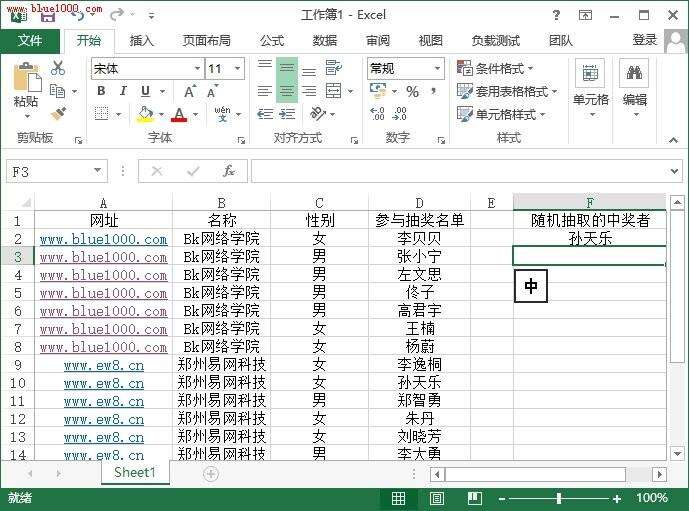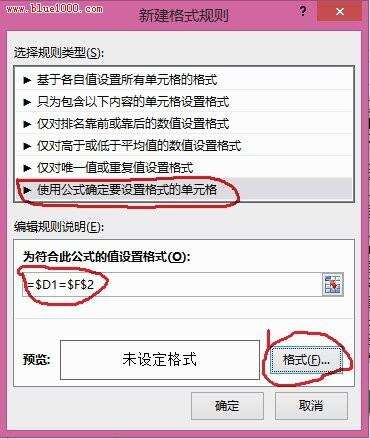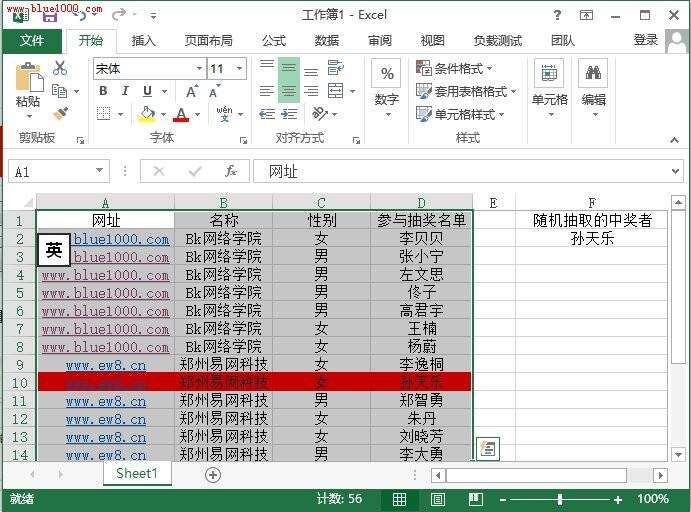Excel2013制作随机抽奖系统
办公教程导读
收集整理了【Excel2013制作随机抽奖系统】办公软件教程,小编现在分享给大家,供广大互联网技能从业者学习和参考。文章包含602字,纯文字阅读大概需要1分钟。
办公教程内容图文
(点小图看大图)
2.然后再在F2单元格中输入 =INDIRECT("d"&INT(RAND()*13+2))
(点小图看大图)
4. 选中从A到D,单击菜单栏–条件格式–新建规则选项。
(点小图看大图)
6. 弹出一个新建格式规则框如下图,可以置单元格格式,也就是中奖人员在名单册中的现实方式,与其他人进行区分。
(点小图看大图)
我们www.ew8.cn 郑州易网科技有限公司的孙天乐是我们的获奖者,特别明确的表示出来了吧?嗯哼!这个Excel2013表格制作的抽奖系统不错吧?哦,最后告诉你按下F9键刷新,就会重新抽奖。好了blue1000今天讲的这个利用Excel2013去制作一个随机抽奖的系统是不能够作假的,没有猫腻的公平的随机抽奖系统,你要是需要认为控制的抽奖呢,且听有时间再告诉你。
办公教程总结
以上是为您收集整理的【Excel2013制作随机抽奖系统】办公软件教程的全部内容,希望文章能够帮你了解办公软件教程Excel2013制作随机抽奖系统。
如果觉得办公软件教程内容还不错,欢迎将网站推荐给好友。